Aplicativo ZOOM: como baixar e usar no celular para chamadas de vídeo
Muitos aplicativos de encontros virtuais ganharam destaque no ano de 2020, principalmente pela pandemia do Covid-19, que acabou forçando com que as pessoas ficassem em casa, inovando a possibilidade de se encontrar e também para empresas, que apostaram nas ligações de vídeo para debaterem demais questões.
Um desses aplicativos que ganhou bastante destaque por entre os demais concorrentes, é sem dúvidas o Zoom. Está com dúvidas sobre como funciona e como instalar o mesmo em seu aparelho? Veja abaixo informações completas sobre esse processo, funcionalidades do aplicativo e muito mais.
Fique por dentro.
Aplicativo ZOOM: como baixar e usar no celular
O Zoom é conhecido como uma das plataformas de videoconferência que ganharam maior destaque no momento, sendo um concorrente direto do Google Meet e também do Microsoft Teams, contando com uma série de recursos para conseguir facilitar o processo de home office, além da educação à distância.
Ele conta com uma uma versão exclusiva para computadores, assim como uma para celulares de sistema Android e iPhone, contendo algumas diferenças quando comparado ao modelo de desktop.
Veja abaixo como conseguir baixar o aplicativo e fique por dentro:
- Acesse a sua Play Store ou a Apple Store do seu smartphone e faça a busca por “Zoom”;
- Faça o download do primeiro resultado da busca, clicando na opção “Instalar”;
- Depois disso, abra o aplicativo e faça o seu cadastro pessoal, utilizando posteriormente uma ID para entrar em uma videoconferência específica;

- Coloque o nome que deseja que apareça para os demais na sala de conversa;
- E por fim, clique em “Ingressar”.
É importante destacar que a versão gratuita disponibilizada pelo app, permite com que exista uma reunião de até 100 pessoas, do qual possui um tempo limite de 40 minutos. Outro ponto de destaque é que não é preciso ter uma conta no Zoom para participar de encontros online, basta ter o acesso para a sala desejada e assim, adentrar na videoconferência específica.
Você também tem a possibilidade de definir as opções de áudio e vídeo no momento da chamada, assim como a acessibilidade da câmera ou do microfone. Basta ativar/desativar as chaves contidas ao lado de cada opção.
Após entrar em uma reunião, você tem a possibilidade de:
- Mudar entre as câmeras existentes em seu smartphone;
- Compartilhar fotos e demais documentos – incluindo o OneDrive ou o Google Drive com os demais participantes;
- Compartilhar demais links da internet;
- Compartilhar a tela do seu smartphone;
- Compartilhar um quadro em branco;
- Começar um bate-papo privado com um participante em específico;
- A opção de “Levantar a mão” para mostrar ao anfitrião da conversa que você deseja falar.
Principais diferenças entre o Zoom para desktop para smartphone
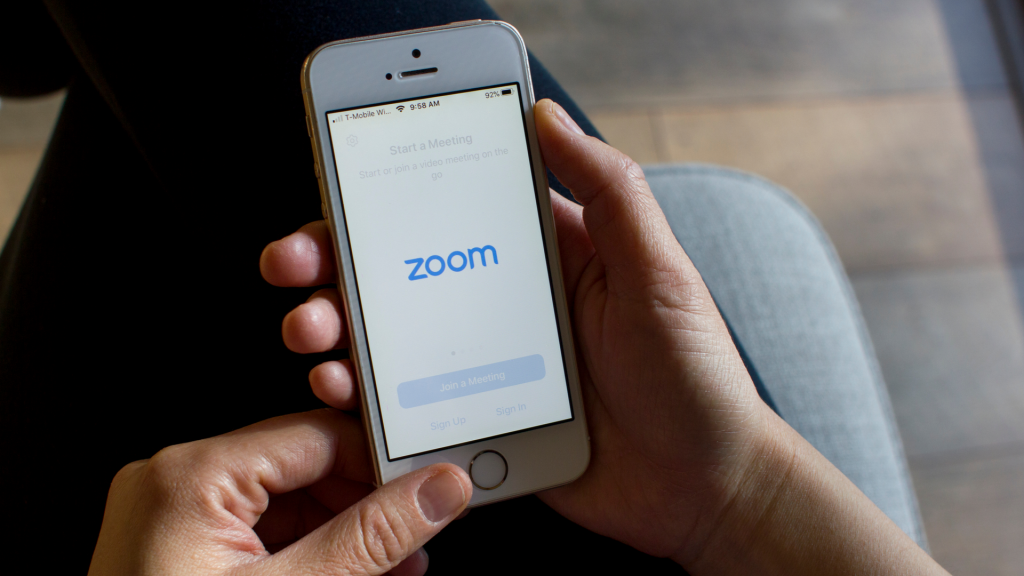
Os usuários que estão utilizando o plano básico, tem a oportunidade de gravar reuniões no armazenamento local de seu desktop por meio do Zoom, seja para Windows, MacOS ou também Linux. Mas, essa opção não está disponível para o Android ou iOS. Para fazer gravações de reuniões do Zoom por meio do celular, é preciso ter uma conta Pro, Business ou Enterprise para assim usar a gravação direto na nuvem.
Por meio do aplicativo de celular, também não será possível:
- Fazer a criação, edição e começar enquetes;
- Estar em salas simultâneas de conversas;
- Fazer transmissão ao vivo de demais reuniões;
- Fazer a habilitação ou desabilitar o recebimento do vídeo;
- Pausar o processo de tela compartilhada no momento;
- Parar o compartilhamento de tela de um participante em específico;
- A permissão de compartilhamento de tela simultâneo;
- Fazer a alteração do status de forma manual;
- Edição de mensagens enviadas por meio do chat;
- Edição de mensagens enviadas pelo chat;
- Envio de GIFs;
- Envio de captura de tela atual;
- Fazer o gerenciamento de contatos bloqueados.
Vale a pena baixar o aplicativo Zoom?
O Zoom Meetings é conhecido como uma das melhores ferramentas quando o assunto são videoconferências por entre os demais concorrentes presentes no mercado, mas, ele não é indicado para todas as pessoas. Isso porque os usuários mais leigos ou profissionais liberais, como é o caso, terão a chance apenas de fazer chamadas de vídeo limitadas e com poucos participantes, o que já não acontece com demais possibilidades presente em aplicativos como o Telegram, WhatsApp e até mesmo o Skype, por exemplo.
Dessa forma, vale a pena avaliar o que você pretende obter ao baixar esse app e, fazer uma análise a fundo dos demais concorrentes.

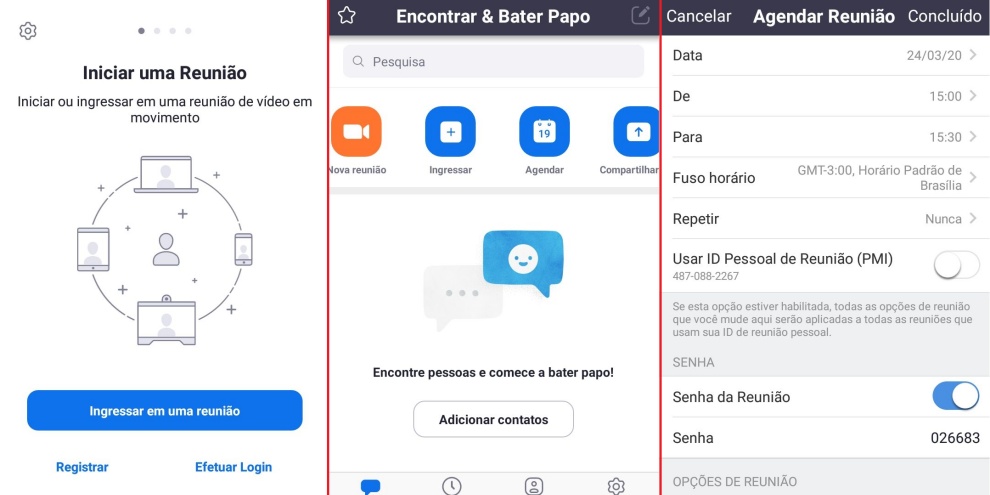


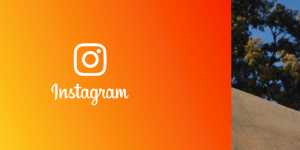



Deixe seu comentário